 Web-Frontend
Web-Frontend
 js-Tutorial
js-Tutorial
 Detaillierte Erläuterung der Schritte zur direkten Entwicklung von PWA-Anwendungen mit @angular/cli V6.0
Detaillierte Erläuterung der Schritte zur direkten Entwicklung von PWA-Anwendungen mit @angular/cli V6.0
Detaillierte Erläuterung der Schritte zur direkten Entwicklung von PWA-Anwendungen mit @angular/cli V6.0
Dieses Mal erkläre ich Ihnen ausführlich die Schritte zur direkten Entwicklung von PWA-Anwendungen mit @angular/cli V6.0. Was sind die Vorsichtsmaßnahmen für die direkte Verwendung von @angular/cli V6.0? PWA-Anwendungen entwickeln? Werfen wir einen Blick auf praktische Fälle.
Was ist PWA?
PWA (Progressive Web App) nutzt TLS, Webapp-Manifeste und Servicemitarbeiter, um die Installation von Anwendungen zu ermöglichen Und offline verwenden. Mit anderen Worten: Eine PWA ist wie eine native App auf Ihrem Telefon, basiert jedoch auf Webtechnologien wie HTML5, JavaScript und CSS3. Bei korrekter Erstellung sind PWAs nicht von nativen Apps zu unterscheiden. Zu den Hauptmerkmalen von PWA gehören die folgenden drei Punkte:
- Zuverlässig – selbst in instabilen Netzwerkumgebungen kann es sofort geladen und angezeigt werden
- Haftung – wie eine native App auf dem Gerät, mit einer immersiven Benutzererfahrung, die Benutzer ergänzen können Desktop
- PWA selbst legt Wert auf Progressivität und erfordert nicht die gleichzeitige Erfüllung aller Anforderungen an Sicherheit, Leistung und Erfahrung. Entwickler können vorhandene Funktionen anhand der PWA-Checkliste überprüfen.
Angular hat V6.0 offiziell veröffentlicht und wir können bereits das entsprechende @angular/cli V6.0 verwenden, um PWA-Anwendungen direkt zu entwickeln. Im Folgenden gibt es nicht viel zu sagen. Werfen wir einen Blick auf die ausführliche Einführung.
Schritt eins: Installieren Sie @angular/cli V6.0Wenn Sie eine alte Version auf Ihrem Computer haben, deinstallieren Sie diese bitte zuerst.
Öffnen Sie Ihr Terminal und führen Sie Folgendes aus:
npm install -g @angular/cli
Nach erfolgreicher Installation verwenden Sie ng -v, um die Versionsnummer zu überprüfen:
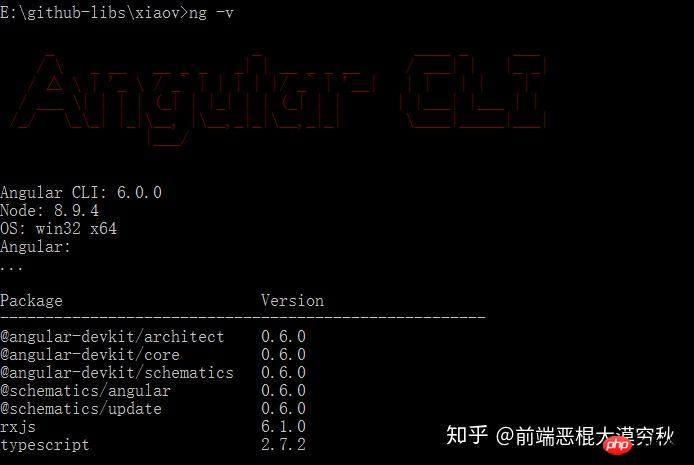
Schritt 2: Neues leeres ProjektAusführung:
ng new test-ng-pwa
Nachdem die Erstellung erfolgreich war, werfen Sie einen Blick auf das Projekt und führen Sie Folgendes aus:
ng serve --open
Wenn Sie diese Oberfläche im Browser sehen, ist alles in Ordnung:
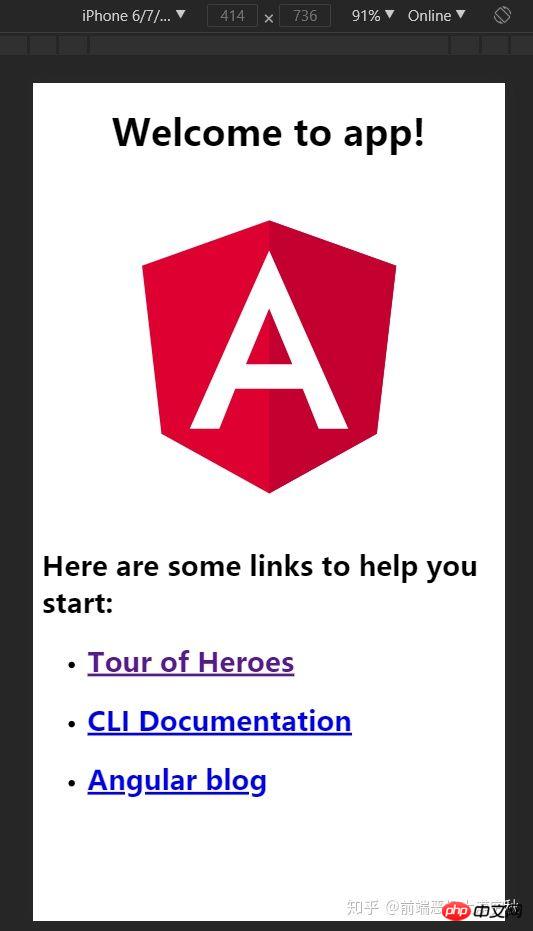
Schritt 3: PWA-Unterstützung hinzufügenStoppen Sie das Projekt und führen Sie es dann im Terminal aus:
ng add @angular/pwa
Der Effekt ist wie folgt:
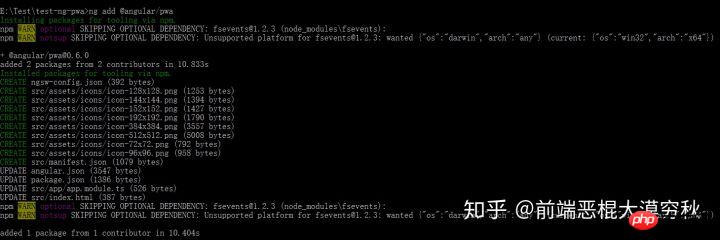 Weil der integrierte Server von @angular/cli wurde mit --prod kompiliert. Service-Worker wurde zu diesem Zeitpunkt nicht unterstützt, daher wurde ein Lite-Server eines Drittanbieters darauf installiert. Die offizielle Dokumentation finden Sie hier:
Weil der integrierte Server von @angular/cli wurde mit --prod kompiliert. Service-Worker wurde zu diesem Zeitpunkt nicht unterstützt, daher wurde ein Lite-Server eines Drittanbieters darauf installiert. Die offizielle Dokumentation finden Sie hier:
npmjs.com/package/lite-server, bitte führen Sie Folgendes aus:npm install lite-server --save-dev
npm install lite-server --global
npx ng build --prod && lite-server --baseDir dist/test-ng-pwa
Öffnen Sie dann Ihren Browser, um auf Port 3000 zuzugreifen. Sie können sehen, dass der Service-Worker dies getan hat erfolgreich gestartet:
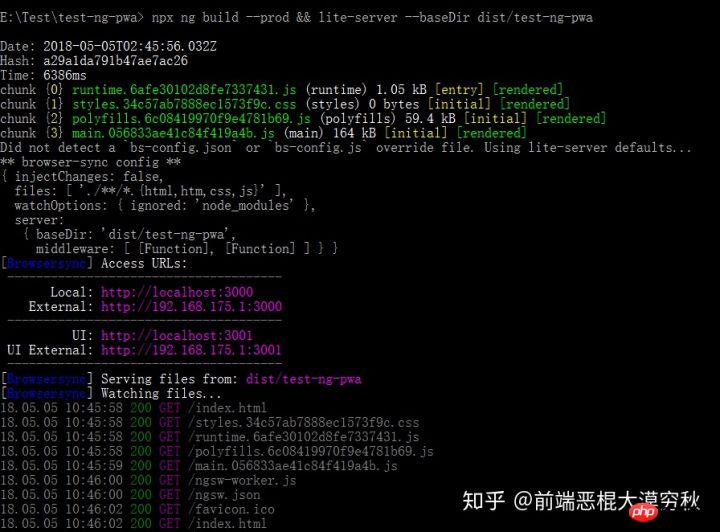
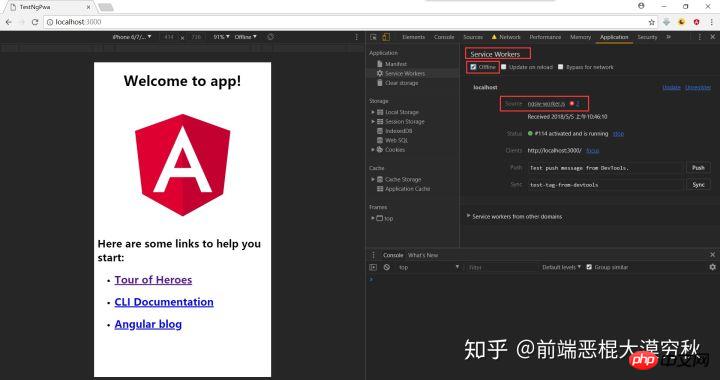 Zu diesem Zeitpunkt können Sie die Anwendung zum Desktop hinzufügen:
Zu diesem Zeitpunkt können Sie die Anwendung zum Desktop hinzufügen:
 Dies ist der Effekt unter Windows:
Dies ist der Effekt unter Windows:
 Ich glaube, dass Sie die Methode beherrschen, nachdem Sie den Fall in diesem Artikel gelesen haben. Weitere spannende Informationen finden Sie hier Weitere verwandte Artikel auf der chinesischen PHP-Website!
Ich glaube, dass Sie die Methode beherrschen, nachdem Sie den Fall in diesem Artikel gelesen haben. Weitere spannende Informationen finden Sie hier Weitere verwandte Artikel auf der chinesischen PHP-Website!
Empfohlene Lektüre:
So zeigen Sie persönliche Informationen an und ändern das Passwort in VueWelche Fehler und Fehler häufig auftreten JSDas obige ist der detaillierte Inhalt vonDetaillierte Erläuterung der Schritte zur direkten Entwicklung von PWA-Anwendungen mit @angular/cli V6.0. Für weitere Informationen folgen Sie bitte anderen verwandten Artikeln auf der PHP chinesischen Website!

Heiße KI -Werkzeuge

Undresser.AI Undress
KI-gestützte App zum Erstellen realistischer Aktfotos

AI Clothes Remover
Online-KI-Tool zum Entfernen von Kleidung aus Fotos.

Undress AI Tool
Ausziehbilder kostenlos

Clothoff.io
KI-Kleiderentferner

Video Face Swap
Tauschen Sie Gesichter in jedem Video mühelos mit unserem völlig kostenlosen KI-Gesichtstausch-Tool aus!

Heißer Artikel

Heiße Werkzeuge

Notepad++7.3.1
Einfach zu bedienender und kostenloser Code-Editor

SublimeText3 chinesische Version
Chinesische Version, sehr einfach zu bedienen

Senden Sie Studio 13.0.1
Leistungsstarke integrierte PHP-Entwicklungsumgebung

Dreamweaver CS6
Visuelle Webentwicklungstools

SublimeText3 Mac-Version
Codebearbeitungssoftware auf Gottesniveau (SublimeText3)

Heiße Themen
 1391
1391
 52
52
 Vier empfohlene KI-gestützte Programmiertools
Apr 22, 2024 pm 05:34 PM
Vier empfohlene KI-gestützte Programmiertools
Apr 22, 2024 pm 05:34 PM
Dieses KI-gestützte Programmiertool hat in dieser Phase der schnellen KI-Entwicklung eine große Anzahl nützlicher KI-gestützter Programmiertools zu Tage gefördert. KI-gestützte Programmiertools können die Entwicklungseffizienz verbessern, die Codequalität verbessern und Fehlerraten reduzieren. Sie sind wichtige Helfer im modernen Softwareentwicklungsprozess. Heute wird Dayao Ihnen 4 KI-gestützte Programmiertools vorstellen (und alle unterstützen die C#-Sprache). https://github.com/YSGStudyHards/DotNetGuide1.GitHubCopilotGitHubCopilot ist ein KI-Codierungsassistent, der Ihnen hilft, Code schneller und mit weniger Aufwand zu schreiben, sodass Sie sich mehr auf Problemlösung und Zusammenarbeit konzentrieren können. Git
 Erfahren Sie, wie Sie mobile Anwendungen mit der Go-Sprache entwickeln
Mar 28, 2024 pm 10:00 PM
Erfahren Sie, wie Sie mobile Anwendungen mit der Go-Sprache entwickeln
Mar 28, 2024 pm 10:00 PM
Tutorial zur Entwicklung mobiler Anwendungen in der Go-Sprache Da der Markt für mobile Anwendungen weiterhin boomt, beginnen immer mehr Entwickler damit, sich mit der Verwendung der Go-Sprache für die Entwicklung mobiler Anwendungen zu befassen. Als einfache und effiziente Programmiersprache hat die Go-Sprache auch großes Potenzial für die Entwicklung mobiler Anwendungen gezeigt. In diesem Artikel wird detailliert beschrieben, wie die Go-Sprache zum Entwickeln mobiler Anwendungen verwendet wird, und es werden spezifische Codebeispiele angehängt, um den Lesern den schnellen Einstieg und die Entwicklung eigener mobiler Anwendungen zu erleichtern. 1. Vorbereitung Bevor wir beginnen, müssen wir die Entwicklungsumgebung und die Tools vorbereiten. Kopf
 Welcher KI-Programmierer ist der beste? Entdecken Sie das Potenzial von Devin, Tongyi Lingma und SWE-Agent
Apr 07, 2024 am 09:10 AM
Welcher KI-Programmierer ist der beste? Entdecken Sie das Potenzial von Devin, Tongyi Lingma und SWE-Agent
Apr 07, 2024 am 09:10 AM
Am 3. März 2022, weniger als einen Monat nach der Geburt von Devin, dem weltweit ersten KI-Programmierer, entwickelte das NLP-Team der Princeton University einen Open-Source-KI-Programmierer-SWE-Agenten. Es nutzt das GPT-4-Modell, um Probleme in GitHub-Repositorys automatisch zu lösen. Die Leistung des SWE-Agenten auf dem SWE-Bench-Testsatz ist ähnlich wie die von Devin, er benötigt durchschnittlich 93 Sekunden und löst 12,29 % der Probleme. Durch die Interaktion mit einem dedizierten Terminal kann der SWE-Agent Dateiinhalte öffnen und durchsuchen, die automatische Syntaxprüfung verwenden, bestimmte Zeilen bearbeiten sowie Tests schreiben und ausführen. (Hinweis: Der obige Inhalt stellt eine geringfügige Anpassung des Originalinhalts dar, die Schlüsselinformationen im Originaltext bleiben jedoch erhalten und überschreiten nicht die angegebene Wortbeschränkung.) SWE-A
 Zusammenfassung der fünf beliebtesten Go-Sprachbibliotheken: wesentliche Tools für die Entwicklung
Feb 22, 2024 pm 02:33 PM
Zusammenfassung der fünf beliebtesten Go-Sprachbibliotheken: wesentliche Tools für die Entwicklung
Feb 22, 2024 pm 02:33 PM
Zusammenfassung der fünf beliebtesten Go-Sprachbibliotheken: wesentliche Werkzeuge für die Entwicklung, die spezifische Codebeispiele erfordern Seit ihrer Geburt hat die Go-Sprache große Aufmerksamkeit und Anwendung gefunden. Als aufstrebende effiziente und prägnante Programmiersprache ist die schnelle Entwicklung von Go untrennbar mit der Unterstützung umfangreicher Open-Source-Bibliotheken verbunden. In diesem Artikel werden fünf beliebte Go-Sprachbibliotheken vorgestellt. Diese Bibliotheken spielen eine wichtige Rolle bei der Go-Entwicklung und bieten Entwicklern leistungsstarke Funktionen und praktische Entwicklungserfahrung. Um die Verwendung und Funktion dieser Bibliotheken besser zu verstehen, werden wir sie gleichzeitig anhand konkreter Codebeispiele erläutern.
 Welche Linux-Distribution eignet sich am besten für die Android-Entwicklung?
Mar 14, 2024 pm 12:30 PM
Welche Linux-Distribution eignet sich am besten für die Android-Entwicklung?
Mar 14, 2024 pm 12:30 PM
Die Android-Entwicklung ist eine arbeitsreiche und spannende Aufgabe, und die Auswahl einer geeigneten Linux-Distribution für die Entwicklung ist besonders wichtig. Welche der vielen Linux-Distributionen eignet sich am besten für die Android-Entwicklung? In diesem Artikel wird dieses Problem unter verschiedenen Aspekten untersucht und spezifische Codebeispiele aufgeführt. Werfen wir zunächst einen Blick auf einige derzeit beliebte Linux-Distributionen: Ubuntu, Fedora, Debian, CentOS usw. Sie alle haben ihre eigenen Vorteile und Eigenschaften.
 Erkundung der Front-End-Technologie der Go-Sprache: eine neue Vision für die Front-End-Entwicklung
Mar 28, 2024 pm 01:06 PM
Erkundung der Front-End-Technologie der Go-Sprache: eine neue Vision für die Front-End-Entwicklung
Mar 28, 2024 pm 01:06 PM
Als schnelle und effiziente Programmiersprache erfreut sich Go im Bereich der Backend-Entwicklung großer Beliebtheit. Allerdings assoziieren nur wenige Menschen die Go-Sprache mit der Front-End-Entwicklung. Tatsächlich kann die Verwendung der Go-Sprache für die Front-End-Entwicklung nicht nur die Effizienz verbessern, sondern Entwicklern auch neue Horizonte eröffnen. In diesem Artikel wird die Möglichkeit der Verwendung der Go-Sprache für die Front-End-Entwicklung untersucht und spezifische Codebeispiele bereitgestellt, um den Lesern ein besseres Verständnis dieses Bereichs zu erleichtern. In der traditionellen Frontend-Entwicklung werden häufig JavaScript, HTML und CSS zum Erstellen von Benutzeroberflächen verwendet
 VSCode verstehen: Wofür wird dieses Tool verwendet?
Mar 25, 2024 pm 03:06 PM
VSCode verstehen: Wofür wird dieses Tool verwendet?
Mar 25, 2024 pm 03:06 PM
„VSCode verstehen: Wofür wird dieses Tool verwendet?“ „Als Programmierer, egal ob Sie Anfänger oder erfahrener Entwickler sind, können Sie auf den Einsatz von Codebearbeitungstools nicht verzichten.“ Unter vielen Bearbeitungstools ist Visual Studio Code (kurz VSCode) bei Entwicklern als Open-Source-, leichter und leistungsstarker Code-Editor sehr beliebt. Wofür genau wird VSCode verwendet? Dieser Artikel befasst sich mit den Funktionen und Verwendungsmöglichkeiten von VSCode und stellt spezifische Codebeispiele bereit, um den Lesern zu helfen
 Ist PHP Front-End oder Back-End in der Webentwicklung?
Mar 24, 2024 pm 02:18 PM
Ist PHP Front-End oder Back-End in der Webentwicklung?
Mar 24, 2024 pm 02:18 PM
PHP gehört zum Backend in der Webentwicklung. PHP ist eine serverseitige Skriptsprache, die hauptsächlich zur Verarbeitung serverseitiger Logik und zur Generierung dynamischer Webinhalte verwendet wird. Im Vergleich zur Front-End-Technologie wird PHP eher für Back-End-Vorgänge wie die Interaktion mit Datenbanken, die Verarbeitung von Benutzeranfragen und die Generierung von Seiteninhalten verwendet. Anschließend wird anhand konkreter Codebeispiele die Anwendung von PHP in der Backend-Entwicklung veranschaulicht. Schauen wir uns zunächst ein einfaches PHP-Codebeispiel zum Herstellen einer Verbindung zu einer Datenbank und zum Abfragen von Daten an:



